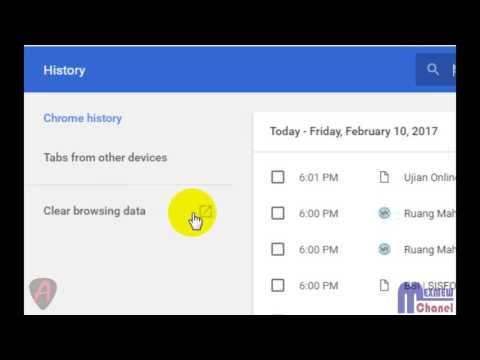Saat Anda menggunakan Tor untuk menjelajahi web, koneksi Anda ke situs dilewatkan melalui alamat IP acak yang berbasis di sejumlah negara. Ini bagus untuk menjaga privasi lokasi Anda yang sebenarnya, tetapi tidak membantu jika Anda ingin mengunjungi situs web yang hanya mengizinkan koneksi dari negara tertentu. Jika Anda ingin situs yang Anda jelajahi mengira Anda terhubung dari lokasi tertentu, Anda dapat menambahkan node masuk dan keluar khusus ke file konfigurasi Anda. Sebaiknya gunakan VPN untuk memalsukan lokasi Anda, tetapi Tor akan berfungsi jika Anda tidak memilikinya. Artikel wikiHow ini akan mengajarkan kepada Anda cara menyetel simpul keluar dan masuk khusus di peramban web Tor menggunakan Windows, macOS, dan Linux.
Langkah

Langkah 1. Buka Tor setidaknya sekali
Anda harus menjalankan Tor setidaknya sekali untuk membuat file yang akan Anda edit. Cukup klik dua kali pada Mulai peramban Tor ikon di folder tempat Anda menginstal Tor dan klik Menghubung setidaknya satu kali.
- Jika Anda sudah memulai Tor, tutuplah-Anda harus memastikan aplikasi ditutup sehingga Anda dapat mengedit file konfigurasi secara efektif.
- Ingatlah bahwa tidak semua situs dan wilayah mengizinkan lalu lintas dari Tor, jadi Anda mungkin tidak dapat mengakses semua situs web menggunakan browser.

Langkah 2. Buka folder Tor
Jika Anda menggunakan Windows atau Linux, lokasinya bervariasi tergantung di mana Anda menginstal aplikasi. Jika Anda menggunakan Mac, Anda sebenarnya perlu membuka folder lain:
-
Windows dan Linux:
Lokasi pemasangan default untuk Tor adalah desktop di kedua sistem operasi. Klik dua kali Peramban Tor folder untuk membukanya.
-
Mac:
Buka Finder, tekan Command + Shift + G, dan masukkan atau tempel alamat ini ke dalam bidang: ~/Library/Application Support/TorBrowser-Data. Klik Pergi untuk membuka foldernya.

Langkah 3. Arahkan ke file "torrc"
Ini adalah file konfigurasi yang harus Anda edit. Untuk menemukannya:
-
Windows dan Linux:
Klik dua kali Peramban folder, klik dua kali TorBrowser folder, klik dua kali Data folder, lalu klik dua kali Tor map.
-
Mac:
Cukup klik dua kali pada Tor map.

Langkah 4. Buka file bernama torrc di editor teks
Untuk melakukan ini, klik dua kali file tersebut. Jika tidak secara otomatis membuka editor teks, Anda akan diminta untuk memilih salah satu (mis., buku catatan untuk Windows atau TeksSunting untuk macOS).

Langkah 5. Tambahkan
EntriNode
garis.
Tempatkan kursor Anda di bawah baris teks terakhir dalam dokumen, lalu ketik EntryNodes {} StrictNodes 1 dan tekan Memasuki atau Kembali untuk pergi ke baris berikutnya.
Melakukan langkah ini mungkin tidak diperlukan jika semua yang ingin Anda lakukan adalah mengatur tertentu keluar node, yang alamat IP-nya akan ditampilkan ke layanan yang Anda sambungkan.

Langkah 6. Tambahkan
KeluarNode
garis.
Ketik
ExitNodes {} StrictNodes 1
ke baris berikutnya.

Langkah 7. Temukan kode negara masuk dan keluar Anda
Buka https://www.iso.org/obp/ui/#search di browser web Anda dan tuliskan kode 2 digit untuk negara tempat Anda berpura-pura. Anda dapat menambahkan beberapa negara jika Anda mau Suka.
- Misalnya, jika Anda ingin sesi penjelajahan Tor Anda dimulai di Kanada dan keluar di Mesir, Anda akan mencari kode negara "Kanada" (ca) dan kode negara "Mesir" (mis.).
- Tidak semua negara memiliki simpul masuk dan keluar Tor. Setelah menemukan kode, buka https://metrics.torproject.org/rs.html, ketik country:eg (ganti mis dengan kode negara yang ingin Anda cari), dan klik Mencari untuk mengetahui apakah Tor memiliki relai di sana.

Langkah 8. Masukkan kode negara masuk dan keluar Anda
Ketikkan kode untuk negara tempat Anda ingin sesi dimulai di antara tanda kurung kurawal {} di sebelah kanan baris "EntryNodes", lalu ulangi dengan negara keluar dan baris "ExitNodes". Misalnya, untuk masuk di Kanada dan keluar di Mesir, baris Anda mungkin terlihat seperti ini:
-
EntryNodes {ca} StrictNodes 1
-
ExitNodes {misalnya} StrictNodes 1

Langkah 9. Pertimbangkan untuk menonaktifkan node ketat
Nilai "StrictNodes 1" berarti Tor tidak akan mencoba menggunakan negara selain yang telah Anda tentukan. Namun, ini juga berarti bahwa jika tidak ada node yang tersedia di wilayah yang Anda masukkan, Anda tidak akan dapat membuat sambungan. Anda dapat mengganti
Node Ketat 1
dengan
Node Ketat 0
untuk memastikan bahwa Tor masih dapat menggunakan kode negara lain jika yang ditentukan tidak berfungsi.

Langkah 10. Tambahkan beberapa opsi negara ke node yang ketat
Jika Anda ingin tetap mengaktifkan node ketat untuk node masuk dan/atau keluar, pertimbangkan untuk menambahkan beberapa negara daripada hanya menggunakan satu negara. Anda dapat menambahkan negara dengan menambahkan lebih banyak kode negara di dalam tanda kurung, pastikan untuk memisahkannya dengan koma. Misalnya, untuk menambahkan Kanada, Mesir, dan Turki ke baris "ExitNodes", Anda akan memiliki baris berikut:
-
ExitNodes {ca}, {misalnya}, {tr} StrictNodes 1
Pastikan tidak ada spasi di antara negara yang diberi tanda kurung

Langkah 11. Simpan dan keluar dari file
Jika Anda menggunakan Windows atau macOS, cukup klik Mengajukan, Pilih Menyimpan, dan keluar dari aplikasi. Menyimpan file di Linux tergantung pada editor teks yang Anda gunakan. Jika Anda menggunakan editor teks grafis, Anda biasanya cukup menekan Ctrl + S untuk menyimpan.

Tips
- Jika Anda mengalami masalah saat menyambung ke situs web, klik menu hamburger di sudut kanan atas Tor dan pilih Sirkuit Tor baru untuk situs ini.
- Jika node keluar atau masuk tidak menerima koneksi pada port yang Anda gunakan (misalnya, port 443 jika Anda terhubung ke situs web aman), Anda tidak akan dapat terhubung ke situs tersebut.
- Meskipun mengubah node keluar dan masuk ke wilayah tertentu dapat secara efektif membuat situs web tertentu menampilkan konten kepada Anda yang tidak akan ditampilkan sebaliknya, itu dapat mencegah Tor melindungi anonimitas Anda secara efektif. Jika Anda hanya menonton video, ini mungkin bukan urusan Anda. Namun, jika Anda benar-benar harus tetap anonim, Tor merekomendasikan untuk menggunakan pengaturan default mereka.
- Cara yang lebih andal untuk memalsukan lokasi Anda adalah dengan menggunakan server VPN yang memungkinkan Anda memilih server regional.